如何设置机顶盒以便在电脑上玩游戏?
15
2025-04-02
当我们启动神舟电脑时,默认情况下,系统会发出开机声音提示。对于大多数用户来说,这可能是一个既实用又熟悉的提醒;然而,也有用户可能出于个人喜好或特定环境需求希望关闭这一启动声音。如果你正寻找方法来关闭你的神舟电脑开机声音,这篇文章将为您提供详细且易于操作的步骤,同时也不忘给予您一些相关的实用技巧和背景知识。
开启电脑声音的初衷与管理
电脑的开机声音设计是为了提供给用户一个听觉上的反馈,告知用户硬件正在正常启动。但此声音对于需要保持安静环境的用户来说可能是一个小小的困扰。幸运的是,多数操作系统都允许用户自定义这些设置。
管理开机声音的工具
管理开机声音的方式依操作系统的不同而有所差异,但对于大多数版本的Windows系统来说,您可以通过系统设置或注册表编辑器来更改或禁用开机声音。

1.使用系统设置关闭
第一步:打开“控制面板”
您需要进入“控制面板”。在任务栏的搜索框中输入“控制面板”,然后点击相应的搜索结果。
第二步:进入“硬件和声音”选项
在控制面板中找到并点击“硬件和声音”选项。
第三步:选择“声音”
在“硬件和声音”选项下,找到并点击“声音”链接。
第四步:配置声音方案
在声音窗口中,选择一个适合您需求的声音方案。如果想要关闭开机声音,可以选择“无声”方案,或者在“程序事件”列表中找到“Windows登录”,点击右侧的“无”选项。
2.通过注册表编辑器修改
第一步:打开注册表编辑器
按下`Win+R`键打开运行对话框,输入`regedit`并回车以打开注册表编辑器。
第二步:定位到相应键值
在注册表编辑器中,导航至`HKEY_CURRENT_USER\Software\Microsoft\Windows\CurrentVersion\Authentication\LogonUI`。
第三步:修改“BootAnimation”键值
在“LogonUI”目录下,您可能需要新建一个DWORD(32位)值,并命名为“BootAnimation”。将其值设置为“0”。
>注意:请谨慎操作注册表,错误的修改可能会对系统造成不可预知的问题。建议在进行任何更改之前备份注册表。
3.使用第三方软件关闭
第一步:下载并安装第三方软件
您还可以选择使用第三方软件来管理开机声音。确保从可信的来源下载这些工具。
第二步:运行软件并执行关闭操作
安装完成并启动软件后,按照软件界面的指引找到关闭开机声音的选项,并执行关闭操作。

问题1:为什么在修改注册表后,开机声音仍然存在?
可能的原因是修改的不是正确的注册表项,或者系统对更改的注册表项进行了缓存。您可以重启计算机或重新登录账户后再次检查设置。
问题2:关闭开机声音是否会影响电脑的正常启动?
关闭开机声音不会影响电脑的正常启动过程。开机声音主要是为了用户体验,与系统的启动流程是分离的。
问题3:我不确定是否应该修改注册表,这样做有安全风险吗?
修改注册表总是伴随着一定的风险,尤其是操作不当可能会造成系统不稳定或其他问题。这建议只在您熟悉注册表操作且知道如何恢复原设置的情况下进行。
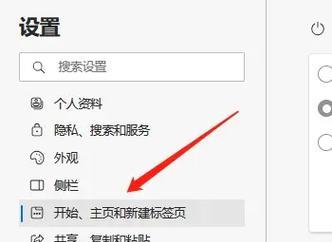
保存当前设置
如果您需要保留当前的开机声音体验,建议您在对系统进行任何更改之前,记录下当前设置的详细情况,包括声音方案和注册表键值。这样,一旦需要,您可以快速还原到最初状态。
避免一键式优化工具
网络上有许多一键式优化工具声称可以简化电脑操作,但其中一些可能会导致不可预见的问题。建议通过官方或可信的途径来管理您的系统设置。
关注系统更新
新的系统更新可能会使您之前的设置失效。在升级后,检查是否需要重新设置开机声音。
关闭神舟电脑的开机声音是一个相对简单的过程,无论是通过系统设置还是注册表编辑器,都可以达到目的。记住,对于任何系统更改,都应谨慎行事,并确保了解更改的影响。本文提供的步骤和技巧能够帮助您更安全、更有效地完成这一调整。若您有进一步的问题或需要更多帮助,欢迎继续探索相关资源或寻求专业人士的支持。
通过以上内容,您应该已经掌握了关闭神舟电脑开机声音的方法,并了解了其中可能遇到的一些问题及其解决方案。现在,您可以根据自己的需求和偏好来配置您的电脑启动体验了。
版权声明:本文内容由互联网用户自发贡献,该文观点仅代表作者本人。本站仅提供信息存储空间服务,不拥有所有权,不承担相关法律责任。如发现本站有涉嫌抄袭侵权/违法违规的内容, 请发送邮件至 3561739510@qq.com 举报,一经查实,本站将立刻删除。